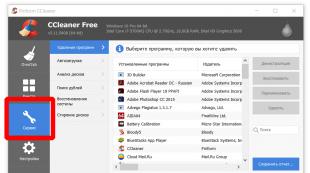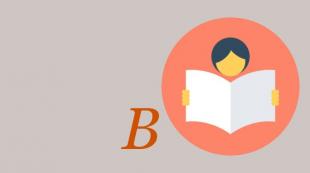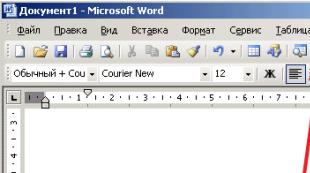Viskas, ką reikia žinoti apie sulėtintą vaizdo įrašą „iPhone“. Kas yra lėto judesio efektas ir kaip jį pasiekti Kaip atskirti netikrą sulėtinto judesio efektą
Visi iPhone modeliai nuo 5s turi sulėtinto judesio funkciją. Be to, visi modeliai filmuoja 1080p raiška ir dažnai 120 kadrų per sekundę greičiu. Ir tik naujausi šiais metais išleisti iPhone modeliai su A11 Bionic procesoriumi, tokie kaip iPhone 8 ir iPhone X, gali filmuoti sulėtintus vaizdo įrašus taip pat Full HD raiška (1920 × 1080 pikselių), bet 240 kadrų per sekundę greičiu. Šiame straipsnyje noriu pakalbėti apie tai, kaip filmuoti sulėtintą vaizdo įrašą.
Kaip padaryti sulėtintą vaizdo įrašą „iPhone“.
1 žingsnis. Paleiskite programą "Kamera" .
2 žingsnis. Ekrano apačioje matysite fotografavimo režimų pasirinkimą. Šiuo atveju mus domina sulėtintas režimas, jis vadinamas "Lėtas".
3 veiksmas. Norėdami pradėti įrašymą, paspauskite raudoną mygtuką.
Norėdami peržiūrėti įrašytą vaizdo įrašą, turite eiti į programą "Nuotrauka" tada atidarykite skyrių "Vaizdo įrašas"
Kaip pakeisti sulėtinto judesio režimą „iPhone“.
Galite pasirinkti sulėtinto vaizdo įrašo, kurį filmuojate naudodami „iPhone 6s“ ar naujesnę versiją, kokybę. Tuo pačiu metu „iPhone 8“, „iPhone 8 Plus“ ir „iPhone X“ galite pasirinkti 1080p HD fotografavimo režimus 120 kadrų per sekundę arba 1080p HD 240 kadrų per sekundę greičiu. Kituose modeliuose galima 720p HD raiška 240 kadrų per sekundę greičiu ir 1080p HD 120 kadrų per sekundę greičiu. Norėdami pasirinkti režimą, jums reikia:
1 žingsnis. Eiti į Nustatymai iPhone
2 žingsnis. Eikite į skyrių Fotoaparatas
3 veiksmas. Raskite prekę Lėtas vaizdo įrašą ir eikite į poskyrį
4 veiksmas. Pasirinkite jums tinkantį fotografavimo režimą
Kaip filmuoti „Time-Lapse“ vaizdo įrašą „iPhone 5s“.
Jei turite senesnį „iPhone“ modelį (iPhone 5s arba 4s), tuomet neturėsite integruotų funkcijų „Camera“ programoje, tačiau tai galima išspręsti atsisiuntus programą iš „AppStore“. Vaizdo įrašo galimybės ir kokybė bus ne ką prastesnė nei naujesnių „iPhone“. Pavyzdžiui, čia yra dvi programos, kurias galite atsisiųsti ir kaip filmuoti „Slow Mo“: „SloPro“, „SlowCam“.
Jei naudojate kokias nors kitas programas sulėtintai fotografijai, tai rašykite komentaruose.Bus įdomu paskaityti.
Kameros šiuolaikiniuose išmaniuosiuose telefonuose jau seniai egzistuoja ne tik demonstravimui. Su jais visai įmanoma padaryti šaunią nuotrauką ar įrašyti gerą vaizdo įrašą.
Ne visi iPhone vartotojai naudoja sulėtinto vaizdo režimą, leidžiantį sukurti tikrus šedevrus.
Dabar pažvelkime į režimą, jo nustatymus ir funkcijas.
Kas po velnių yra Slo-Mo?
Sulėtintai(slow motion arba tiesiog slo-mo) yra vaizdo įrašymo padidintu kadrų dažniu režimas.
Paprastai naudojamas 120 arba 240 kadrų per sekundę standartas, kuris, toliau atkuriant įprastu kadrų dažniu, atitinkamai sulėtėja 4 ir 8 kartus.
Šiuo režimu dažniausiai fotografuojami greitai judantys objektai, siekiant pamatyti judėjimą visoje jo šlovėje.
Šis režimas tapo plačiai paplitęs mobiliuosiuose įrenginiuose. Dabar rinkoje yra daugiau išmaniųjų telefonų su geromis „Slo-mo“ fotografavimo galimybėmis nei fotoaparatų.
Taip yra dėl to, kad reikia įdiegti galingą aparatinę įrangą, kad būtų galima greitai apdoroti didelės raiškos kadrus. Išmaniesiems telefonams su tuo susidoroti daug lengviau nei fotoaparatams, kurių našumas silpnesnis.
Kuriame „iPhone“ galite filmuoti sulėtintą vaizdo įrašą?

Visi dabartiniai „iPhone“ modeliai, pradedant „iPhone 5s“, gali filmuoti „Slo-Mo“ vaizdo įrašus, skiriasi tik palaikoma skiriamoji geba ir kadrų dažnis:
- iPhone 5s fotografuoja 720p raiška 120 kadrų per sekundę greičiu;
- iPhone 6 ir iPhone 6 Plus– 720p raiška 240 kadrų per sekundę greičiu;
- iPhone 6s, iPhone 6s Plus, iPhone SE, iPhone 7, iPhone 7 Plus- 1080p 120 kadrų per sekundę arba 720p 240 kadrų per sekundę greičiu;
- „iPhone 8“, „iPhone 8 Plus“, „iPhone X“.- 1080p 240 kadrų per sekundę greičiu.
Vaizdo įrašymas 1080p raiška ir 240 kadrų per sekundę galimas tik palaikius H.265 kodeką ir turint Apple A11 Bionic mikroprocesorių.
Kaip fotografuoti ir žiūrėti Slo-mo

Norėdami filmuoti sulėtintą vaizdo įrašą programoje Fotoaparatas Tiesiog eikite į to paties pavadinimo skyrių, tačiau norėdami pasirinkti kadrų kokybę ir skaičių, turite pažvelgti į sistemos nustatymus.
Eiti į Nustatymai – Fotoaparatas – Sulėtintas judėjimas vaizdo įrašą ir nustatykite tinkamą kokybę ir kadrų skaičių per sekundę.

Naujausiuose „iPhone“ modeliuose yra papildomas jungiklis Nustatymai – Kamera – Formatas. Čia galite pasirinkti, kaip išsaugoti įrašytus vaizdo įrašus tarp geriausio glaudinimo ir maksimalaus suderinamumo.
Pasirinkus parinktį Didelis efektyvumas Bus galima filmuoti 1080p raiška 240 kadrų per sekundę greičiu.

Po fotografavimo programėlėje Nuotrauka Galite redaguoti gatavą vaizdo įrašą. Tiesiog vilkdami žymeklį keičiame lėtėjimo sritį. Ateityje vaizdo įrašą bus galima perkelti į kitus išmaniuosius telefonus ar kompiuterius, sulėtėjimo efektas neišnyks.

Vaizdo įrašą maksimalia Full HD raiška galima žiūrėti bet kuriame šiuolaikiniame išmaniajame telefone, tiks ir senas geras iPhone 4s. Kalbant apie kompiuterius, jums reikia įrenginio su 6 kartos „Intel Core“ procesoriumi arba bet kokiu atskiru vaizdo adapteriu.
Meniu Nustatymai – Nuotraukos – perkelkite į „Mac“ arba asmeninį kompiuterį Yra dar vienas naudingas variantas. Renkantis Automatinis nustatymai ir vaizdo įrašų perkėlimas į kitą įrenginį bus konvertuojami į labiausiai suderinamą formatą.
Vaizdo įrašas bus iš naujo suglaudintas naudojant kodeką H.264, tai užtruks šiek tiek laiko, baigtas vaizdo įrašas užims daugiau vietos, tačiau failas bus maksimaliai suderinamas ir jį bus galima leisti bet kuriame įrenginyje.
Visi iPhone modeliai, pradedant nuo 5S, gali filmuoti su efektu Sulėtintai. Norint pasinaudoti šia galimybe, įrenginių naudotojams nereikia atsisiųsti programų iš „AppStore“ ar atlikti sudėtingų nustatymų savo mobiliuosiuose įrenginiuose. Sulėtinto judesio režimą galite įjungti tiesiai fotoaparato meniu.
Techniškai Slow-Motion efektas pasiekiamas dėl to, kad vaizdo įrašas filmuojamas padidintu FPS – kadrų skaičiumi per sekundę. Kai įrašymas baigtas, vaizdo įrašas sumažinamas iki standartinio kadrų dažnio, todėl vaizdas sulėtėja. Standartinis „iPhone“ dažnis yra 15 FPS. 6-osios kartos Apple programėlės gali filmuoti HD vaizdo įrašą 240 FPS greičiu. Nesunku apskaičiuoti, kad galite pasiekti kokybišką 16 kartų sulėtėjimą!
Tačiau vartotojai retai griebiasi tokio radikalaus sulėtinimo – vaizdo įrašai su iš pradžių dideliu FPS užima per daug vietos. Full HD vaizdo įrašą iš iPhone 5S (FPS 30) pakanka sulėtinti 2 kartus – jis jau atrodys labai įspūdingai! Kaip suaktyvinti „Slo-Mo“ režimą „Apple“ įrenginiuose?
1 žingsnis. Paleiskite integruotą programą " Fotoaparatas ir pereiti į Vaizdo įrašas».
2 žingsnis. Slinkite per režimo parinkiklį. Radęs režimą Slo-Mo, sustok ten.
Vaizdas: bingapis.com
3 veiksmas. Pradėkite įrašymą paspausdami mygtuką REC.
Baigę įrašinėti galėsite mėgautis sulėtinto vaizdo įrašo žiūrėjimu ir galbūt net įkelti jį į Instagram.
Slo-Mo režimą turite suaktyvinti prieš įrašydami, o ne po to. Sustabdyti vaizdo įrašą, įrašytą naudojant standartinį FPS, galima tik naudojant trečiosios šalies programinę įrangą.
Kaip pakeisti sulėtinto vaizdo kokybę „iPhone“?
Sulėtinto filmavimo kokybę galite keisti tik iPhone 6S, 6S Plus, SE, 7. Laimingi šių įrenginių savininkai gali rinktis Full HD su FPS 120 ir HD su FPS 240. Reikiamą filmavimo kokybę reikia nustatyti kaip taip:
1 žingsnis. Į " Nustatymai"eikite į poskyrį" Foto ir fotoaparatas».
2 žingsnis. Slinkite žemyn iki bloko " Fotoaparatas“ Šiame bloke rasite poskyrį „ Įrašykite sulėtintą vaizdo įrašą» (« Įrašykite Slo-mo“) – štai ko jums reikia.

Vaizdas: appsgood.com
3 veiksmas. Iš 2 poskyrio parinkčių pasirinkite tinkamą.
Minutė Full HD vaizdo įrašo su 120 FPS sveria 350 MB, minutė HD vaizdo įrašo su 240 FPS sveria 300 MB. Tokių vaizdo įrašų svoris yra labai didelis, todėl neturėtumėte filmuoti ilgesnių nei 1 minutės Slo-Mo vaizdo įrašų.
Taip pat turite nustatyti sulėtinto vaizdo kokybę prieš šaudymą.
Kaip pagreitinti sulėtintą vaizdo įrašą?
Įkėlus sulėtintą vaizdo įrašą į „Instagram“, jį galima paversti „įprastu“ vaizdo įrašu normaliu atkūrimo greičiu. Norėdami tai padaryti, jums taip pat nereikia atsisiųsti ir įdiegti trečiųjų šalių programų – pakanka techninės įrangos.
Štai kaip pagreitinti sulėtintą vaizdo įrašą:
1 žingsnis. Atidarykite „Slo-mo“ nufilmuotą vaizdo įrašą ir spustelėkite „ Keisti“, esantis apatiniame skydelyje.
2 žingsnis. Šalia atkūrimo juostos pamatysite slinkties juostą.

Vaizdas: macworld.com.ua
Perkeldami slankiklius galite nustatyti vaizdo įrašo sritį, kuri bus sulėtinta. Jei sujungsite 2 slankiklius, vaizdo įrašo atkūrimo greitis bus standartinis.
Sulėtinto judėjimo programos
Nepaisant to, kad įmontuota „Slo-mo“ vaizdo įrašymo funkcija galima tik „iPhone 5S“ ir naujesniuose įrenginiuose, „iPhone 5“ ir „4-osios modifikacijos“ modelių savininkai taip pat gali kurti puikius sulėtintus vaizdo įrašus – tam reikia naudoti programas. iš „AppStore“ ir „Cydia“.
Dauguma šių programų neveiks „iPhone 4“ – komunalinėms paslaugoms reikalinga mažiausiai „iOS 8“, o „iPhone 4“ nebus galima įdiegti modernesnės nei 7.1.2 versijos operacinės sistemos. Viena iš nedaugelio sulėtinto vaizdo efekto programų, kurias galima įdiegti „iPhone 4“, yra „SloPro“. Ši programa nekelia didelių OS reikalavimų – ji taip pat atsisiunčiama naudojant „iOS 7“.
„SloPro“ įrašo originalų vaizdo įrašą 60 FPS greičiu, tada sumažina atkūrimo greitį iki standartinio 15 FPS. Programos vartotojas turi ir kitų parinkčių, išskyrus vaizdo įrašų įrašymą Slo-mo:
- Apkarpykite nereikalingas vaizdo įrašo „uodegas“ pradžioje ir pabaigoje.
- Atlikite lėtus pjūvius.
- Bendrinkite vaizdo įrašus „YouTube“ ir socialiniuose tinkluose.
Naudotis programa labai paprasta – paleidus SloPro, reikia nukreipti iPhone kamerą į objektą ir paspausti raudoną mygtuką REC.

Pasibaigus filmavimui, reikia pradėti montuoti. Vartotojas turi pasirinkti vaizdo įrašą iš bibliotekos ir jį atidaryti.

Kitame ekrane reikia paspausti mygtuką Redaguoti“ viršutiniame dešiniajame kampe – bus paleistas redagavimo režimas.

Apačioje yra gana kukli įrankių juosta. Naudodami mygtukus " Įklijuoti» « Iškirpti» Galite apipjaustyti volelį iš abiejų galų. Mygtukai" Greitis"Ir" Speed Out» leidžia sulėtinti dalį vaizdo įrašo.

Galite pasirinkti ir pritaikyti bet kokį vaizdo įrašo efektą naudodami „ Pateikti“, kuris yra ekrano viršuje. Efektų biblioteka nedidelė – sąraše yra tik 3 parinktys. Įspūdingiausias yra " Vaiduoklis» (« Vaiduoklis“). Šio efekto įėjimo ir išėjimo taškai pažymėti aliarmo garsais.

Norėdami baigti redaguoti SloPro, turite spustelėti varnelę viršutiniame dešiniajame ekrano kampe.

Štai vaizdo įrašas, kurį mums pavyko padaryti naudojant „SloPro“ programą „iPhone 4“ - yra sulėtintas įdėklas su efektu Vaiduoklis»:


Mokamos programos versijos savininkai turi daugiau galimybių eksportuoti ir dalytis vaizdo įrašais. Vandenženklį taip pat gali pašalinti tik sumokėjęs asmuo. Mokama „SloPro“ versija kainuoja 4 USD.
Galite sulėtinti vaizdo įrašą „iPhone“ naudodami kitas programas:
- SlowCam. Garsioji programa su sraigėmis ant logotipo įdiegta ir iOS 7. Tačiau ši programa neturi nemokamos versijos. Norėdami atsisiųsti „SlowCam“, turėsite sumokėti 149 rublius.
- Pakartoti . „RePlay“ vaizdo įrašų rengyklė yra viena populiariausių tarp „Apple“ technologijų vartotojų. Jame yra 24 vaizdo įrašų redagavimo stiliai, įskaitant „Snappy“. Šis stilius leidžia sulėtinti ir pagreitinti baigtą vaizdo įrašą. „RePlay“ laikoma nemokama programa, tačiau norėdami pašalinti vandens ženklą turėsite sumokėti 219 rublių. Tarp vaizdo įrašų rengyklės trūkumų galima paminėti aukštus „iPhone“ operacinei sistemai keliamus reikalavimus. Programa nebus įdiegta senesnėje nei 9.0 versijos „iOS“.
- Slo-Mo Mod. Keisti Slo-Mo Mod„Cydia“ leidžia pridėti „Slow Motion“ efektą net „seniems“ įrenginiams – įskaitant „iPhone 4“ ir „iPad 2“. Pakeitimas bus naudingas ir modernesnių modelių savininkams, nes leidžia pasirinkti, kokiu kadrų dažniu iš pradžių filmuoti sulėtintą vaizdo įrašą. „Slo-Mo Mod“ yra visiškai nemokama programa, tačiau prieš ją įdiegdamas vartotojas turi atsisiųsti komponentą į pažeistą „iPhone“ Burst režimas. Šio naudingo komponento gali prireikti ateityje, kad būtų palaikomi kiti pakeitimai.
Išvada
Šiuolaikiniuose iPhone modeliuose (5S ir naujesniuose) lėto judesio efektą galima konfigūruoti naudojant aparatinės įrangos galimybes. Norėdami sukurti sulėtintą vaizdo įrašą „sename“ iPhone, turėsite atsisiųsti ir įdiegti programas mobiliesiems iš „AppStore“. Geriausias variantas yra SloPro programa; ji turi nemokamą versiją, yra labai paprasta naudoti ir nereikalauja išgalvotų programinės įrangos reikalavimų. Sugadinto „iPhone“ savininkai turėtų teikti pirmenybę „Slo-Mo Mod“ pakeitimui, kuris leidžia giliau pritaikyti „Slow Motion“ efektą.
Prieš 1 metus Prieš 1 metus
Kaip filmuoti sulėtintą vaizdo įrašą
1 minutė
Sulėtintas judėjimas tampa vis populiaresnis, tad nieko keisto, kad tokie gamintojai kaip Samsung, Sony, Huawei ir kiti tobulina šią funkciją ir siūlo daugiau funkcijų bei geresnę kokybę.
Šiame straipsnyje pasidalinsime keletu patarimų ir gudrybių, kaip filmuoti sulėtintus vaizdo įrašus naudojant „Android“ išmanųjį telefoną.
Kas yra sulėtinto vaizdo režimas
Šis režimas taip pat vadinamas „lėtuoju judėjimu“. Ši funkcija leidžia įrašyti vaizdo įrašą dideliu kadrų skaičiumi per sekundę ir atkurti jį sulėtintai. Tai gali būti naudojama, pavyzdžiui, norint paryškinti ką nors juokingo ar gražaus arba detaliai parodyti greitą ir sudėtingą procesą.

Vis daugiau gamintojų siūlo šią funkciją savo įrenginiuose. Pamažu gerėja vaizdo kokybė ir įrašymo greitis, o dabar galima fotografuoti iki 960 kadrų per sekundę greičiu.
Ši technologija pasirodė „Sony Xperia XZ Premium“ su „Motion Eye“ jutikliu. Žemiau galite pamatyti šio įrenginio vaizdo pavyzdžius.
Sulėtinto filmavimo trukmė paprastai yra pora sekundžių. Grojant sulėtintu režimu, trukmė, žinoma, didėja, tačiau kartais sunku tiksliai pagauti momentą, kada reikia įjungti sulėtintą režimą. „Samsung“ išmanieji telefonai turi funkciją, kuri automatiškai nustato, kada būtų idealu pradėti filmuoti sulėtintu režimu.
Kaip filmuoti vaizdo įrašą sulėtintu judesiu
Pagrindinis sunkumas yra užfiksuoti sceną reikiamu momentu. Spontaniškoje situacijoje tai beveik neįmanoma, todėl būkite pasirengę filmuoti tik iš anksto suplanuotus vaizdo įrašus. Jei viską paruošėte iš anksto ir žinote, kada įjungti sulėtinto judėjimo režimą, galite pasiekti gerų rezultatų.
Pirmiausia įsitikinkite, kad pati scena yra nustatyta (atstumas, šviesa ir pan.). Taip pat svarbu žinoti, ar yra delsa nuo tada, kai įjungiate sulėtinto judesio režimą, ir kada jis iš tikrųjų įsijungia. Jei taip, galbūt turėtumėte iš anksto pasitreniruoti įjungti režimą.

Tik pagalvokite apie tai, maždaug prieš 10 metų, norėdami gauti tinkamą sulėtintą filmuotą medžiagą vaizdo įraše, jie naudojo tokias kameras kaip „Phantom High Speed“, kurių kaina buvo apie 10 000 USD! Dabar žmonės turi galimybę fiksuoti filmuotą medžiagą net ir su savo telefonais ar DSLR.
Norėdami geriau suprasti informaciją, šiame straipsnyje savo „matematiką“ pagrįsime 30 kadrų per sekundę (įprastas vaizdo įrašymas) ir palyginsime įprastus vaizdo įrašus su sulėtinto vaizdo efektu.
Užrakto greitis
Mūsų smegenys informaciją suvokia maždaug 30 kadrų per sekundę greičiu, ir tai yra įprastas informacijos perdavimo greitis. Tai yra, jei jūsų vaizdo įrašo greitis yra 60 kadrų per sekundę, jis yra 2 kartus lėtesnis nei realiuoju laiku.
„IPhone 6“ gali filmuoti 240 kadrų per sekundę greičiu, o tai jau 8 kartus lėčiau nei realiuoju laiku. Šiame straipsnyje pateiktos animacijos buvo nufilmuotos 500 kadrų per sekundę ir 1000 kadrų per sekundę greičiu, o tai yra atitinkamai 16 ir 30 kartų lėčiau nei realiuoju laiku.
Norint pasiekti kokybišką vaizdo įrašų turinį, fotoaparato užrakto greitis turi būti dvigubai didesnis už kadrų dažnį! Tai yra, jei fotografuojate 60 kadrų per sekundę, tai užrakto greitis turi būti 1/120 sekundės, 500 kadrų per sekundę – užrakto greitis turi būti 1/1000 sekundės ir pan.

Šviesa
Kaip daugelis jau suprato, fotografuojant tokiu užrakto greičiu reikia daug šviesos!
1000 kadrų per sekundę greičiui esant 1/2000 užrakto greičiui reikia daug šviesos. Tai, kas atrodo gerai apšviesta plika akimi, nebūtinai turi būti pakankamai ryšku, kai filmuojama sulėtintai.
Užduotis pridėti daugiau šviesos ne visada lengva! Daugelis lempų ir apšvietimo prietaisų su dideliu kadrų skaičiumi pradeda mirgėti arba akinti fotografuojant, o tai aiškiai matyti senuose filmuose. Todėl rinkdamiesi apšvietimą būkite atsargūs.

Stabilizacija
Sunku čia ką nors parašyti. Jūs patys suprantate, kokie bjaurūs bus failai su dideliu kadrų skaičiumi, nufotografuoti rankoje arba su prastu stabilizavimu. Kiekvienas jūsų svyravimas ar trūkčiojimas bus aiškiai matomas lėtai judant. Taigi sulėtintai fotografijai labai rekomenduoju naudoti patikrintą trikojį arba specialius gimbalus!

Fokusas
Jei fotografuojate su labai mažu lauko gyliu, vaizdo įrašui labai svarbu sureguliuoti fokusavimą. Bet koks menkas rankos ar kūno judesys gali pakeisti fotoaparatą ir, savo ruožtu, fokusavimo tašką be jūsų žinios :) Kai fotoaparatas yra 100% statinis, tai jums yra minus vienas galvos skausmas!

Objekto judėjimas kadre
Norėdami sekti objektą kadre, jums reikės trikojo arba slankiklio, kad būtų užtikrintas sklandus judesys kadre. Netgi tai, kas būtų labai greita realiu laiku, kadre sulėtės neįtikėtinu greičiu. Geriausia tokiu būdu pasipraktikuoti iš anksto, ypač jei filmavimo metu turėsite tik vieną kadrą!

Filmavimas vyksta lėtai, bet sveria daug :)
Sulėtinto filmavimo filmavimas užima daug vietos. Duomenų saugojimu pasirūpinkite iš anksto.
Apskritai nereikia stengtis visko kiek įmanoma sulėtinti. Kažkas atrodys geriau esant 240 kadrų per sekundę greičiui nei fotografuojant 1000 kadrų per sekundę greičiu.
Redagavimas
Redaguodami sulėtintą filmuotą medžiagą nepersistenkite. Neskubėkite naudoti kuo daugiau sulėtintų kadrų (nebent visą vaizdo įrašą darote sulėtintai). Dažnai sulėtinti vaizdo įrašai gerai atrodo tik kelias akimirkas baigtame vaizdo įraše. Jei bandysite naudoti šią techniką kiekvieną minutę, tada 1. Jūsų vaizdo įrašo laikas labai padidės ir 2. Jūsų vaizdo įrašą bus nuobodu žiūrėti, patikėkite manimi! Geriausia, jei jūsų vaizdo įraše yra 1–2 akimirkos, kurios tikrai patrauks žiūrovą, o tokia technika kaip sulėtintas vaizdas atrodys puikiai!

Garsas
Turime nepamiršti, draugai, kad kai filmuojate sulėtintu režimu, vaizdo įrašo garsas taip pat sulėtėja (jei įjungta garso įrašymo funkcija). Žinoma, kai kurie iš jūsų norės įrašyti garsą, panašų į didžiulį kalbantį banginį, filme Finding Nemo, bet manau, kad tai yra didelė mūsų mažuma! :)

Prieš fotografuodami geriau viską patikrinti 100 kartų. Ypač jei turite tik vieną bandymą pasiekti norimą rezultatą. Nereikia pasikliauti atsitiktinumu, o jei galvoje sukasi tokios mintys „Ko nerimauji?! Viskas išsispręs dabar!“, tuomet tikrai gausi nesąmonės. Nustatykite šviesą, nustatykite kamerą, pagalvokite apie judesį, jei toks turėtų būti, ir tada viskas susitvarkys! Sėkmės, draugai.